ZStack Cloud扁平网络和公有网络支持IPv4协议和IPv6协议,用户可按需选择使用IPv4、IPv6或IPv4+IPv6双栈网络。本章以扁平网络为例,介绍IPv4类型和IPv6类型网络的基本部署。
IPv4又称互联网通信协议第四版,地址长度32位,是目前使用最广泛的网际协议版本。ZStack Cloud扁平网络支持IPv4协议,本章节将详细介绍IPv4类型扁平网络的基本部署。
| 扁平网络 | 配置信息 |
|---|---|
| 网卡 | em01 |
| VLAN ID | 非VLAN |
| IP地址段 | 172.20.108.40~172.20.108.50 |
| 子网掩码 | 255.255.0.0 |
| 网关 | 172.20.0.1 |
| DHCP服务IP | 172.20.180.41 |
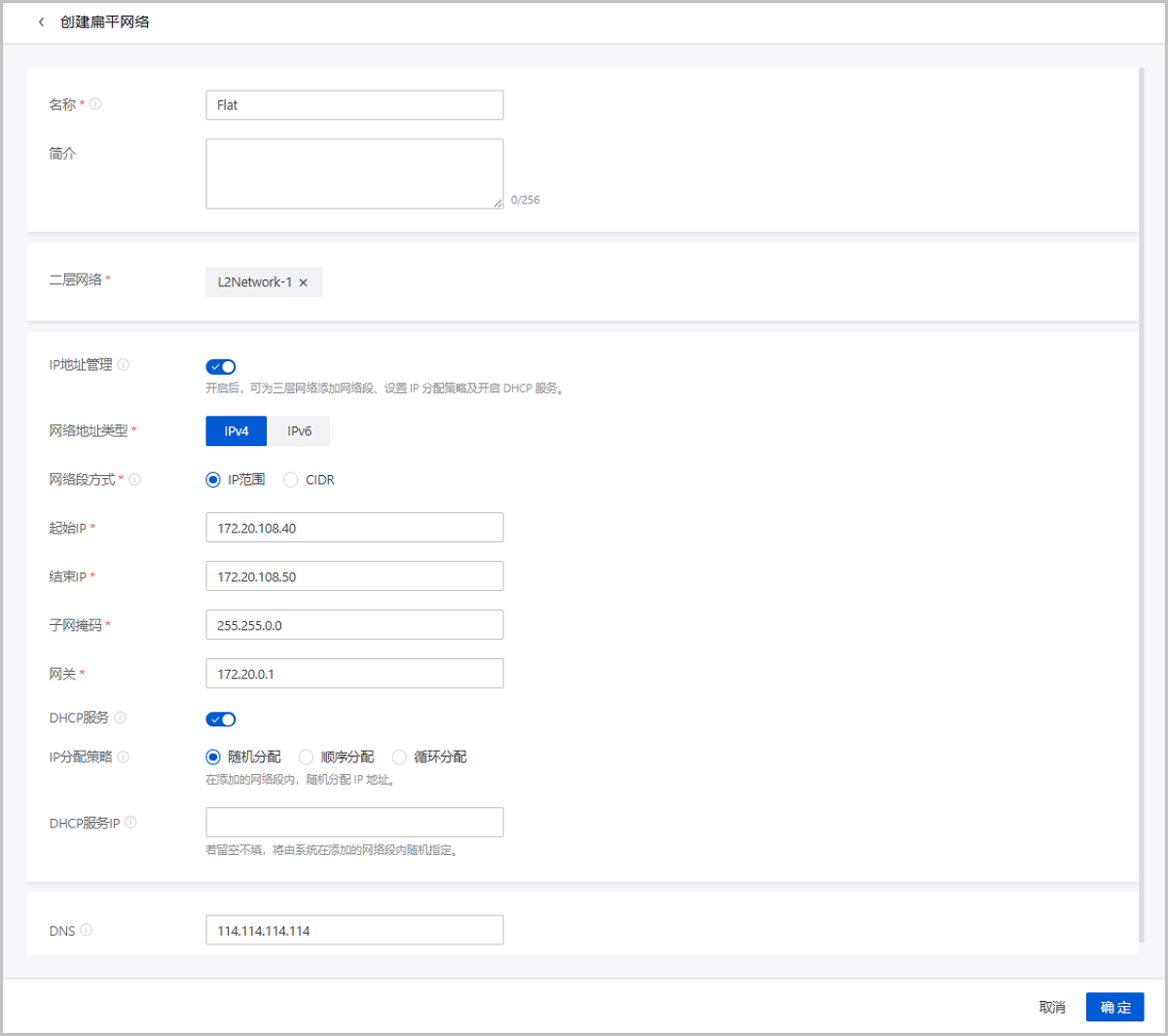
在ZStack Cloud主菜单,点击,进入云主机界面,点击创建云主机,弹出创建云主机界面,使用已创建的IPv4扁平网络创建两台云主机VM-1和VM-2。
IPv6又称互联网通信协议第六版,地址长度为128位,不仅能有效解决IPv4协议网络地址不足的问题,而且解决了多种接入设备连入互联网的障碍。ZStack Cloud扁平网络支持IPv6协议,本章节将详细介绍IPv6类型扁平网络的基本部署。
| 扁平网络 | 配置信息 |
|---|---|
| 网卡 | em1 |
| VLAN ID | 2002 |
| IP地址段 | 234e:0:4567::2~234e:0:4567:0:ffff:ffff:ffff:ffff |
| 前缀长度 | 64 |
| 网关 | 234e:0:4567::1 |
| DHCP服务IP | 234e:0:4567::3 |
| DNS | 240c::6644 |
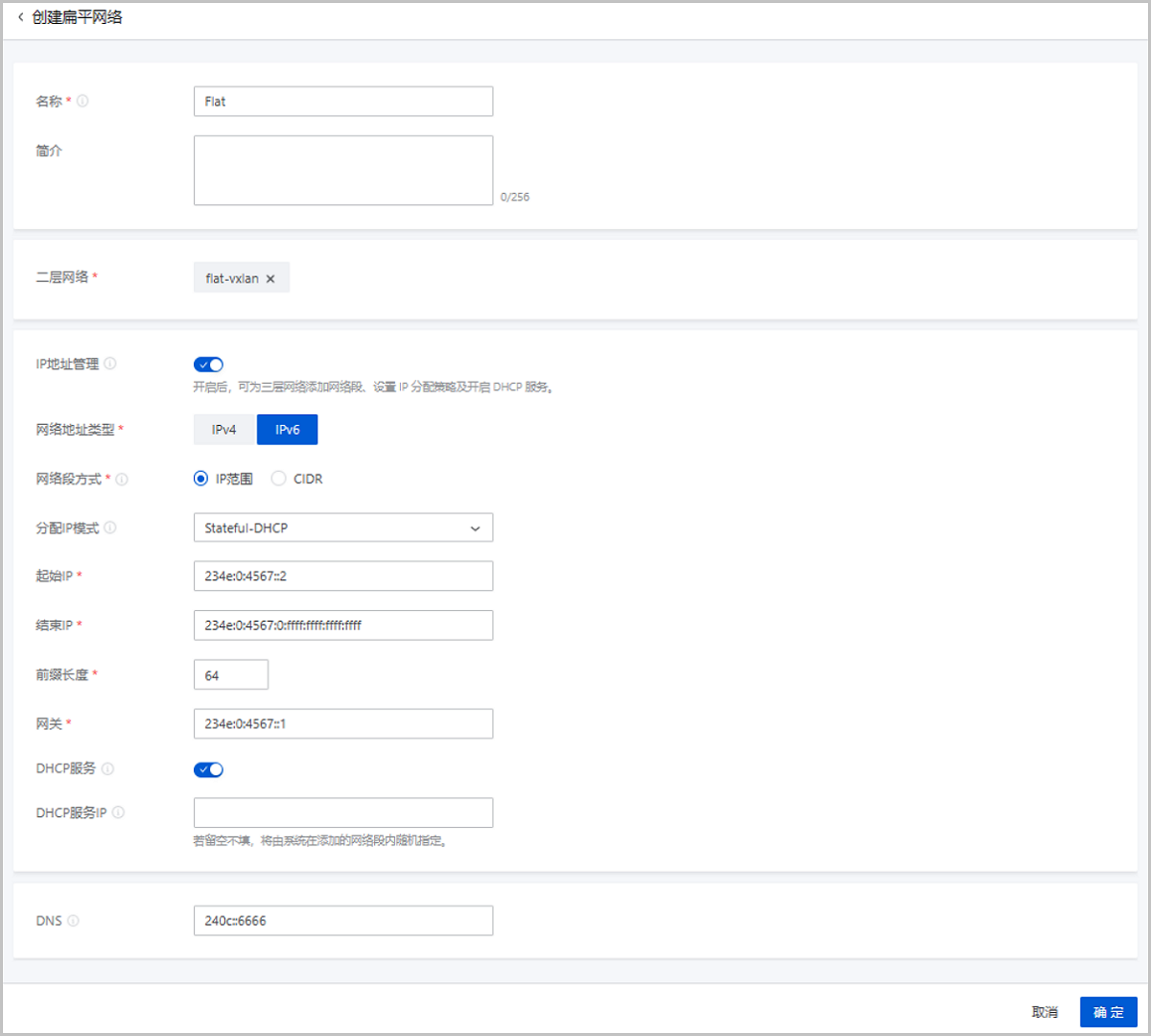
在ZStack Cloud主菜单,点击,进入云主机界面,点击创建云主机,弹出创建云主机界面,使用已创建的IPv6扁平网络创建两台云主机VM-1和VM-2。
-bash-4.2# dhclient -6 eth0 # eth0表示网卡名称IP地址管理是管理和分配三层网络中IP地址的服务,开启后,需为三层网络添加网络段,用于为三层网络上的资源自动分配IP地址。ZStack Cloud扁平网络支持关闭IP地址管理,创建时无需设置网络段及相关参数,使用该扁平网络创建资源,可实现IP地址自主分配和管理,不受三层网络网络段限制。本章节将详细介绍关闭IP地址管理场景下,扁平网络的基本部署。
| 扁平网络 | 配置信息 |
|---|---|
| 网卡 | eth0 |
| VLAN ID | 2002 |
| 云主机网卡 | 配置信息 |
|---|---|
| IP地址 | 172.20.60.107 |
| 子网掩码 | 255.255.0.0 |
| 网关 | 172.20.0.1 |
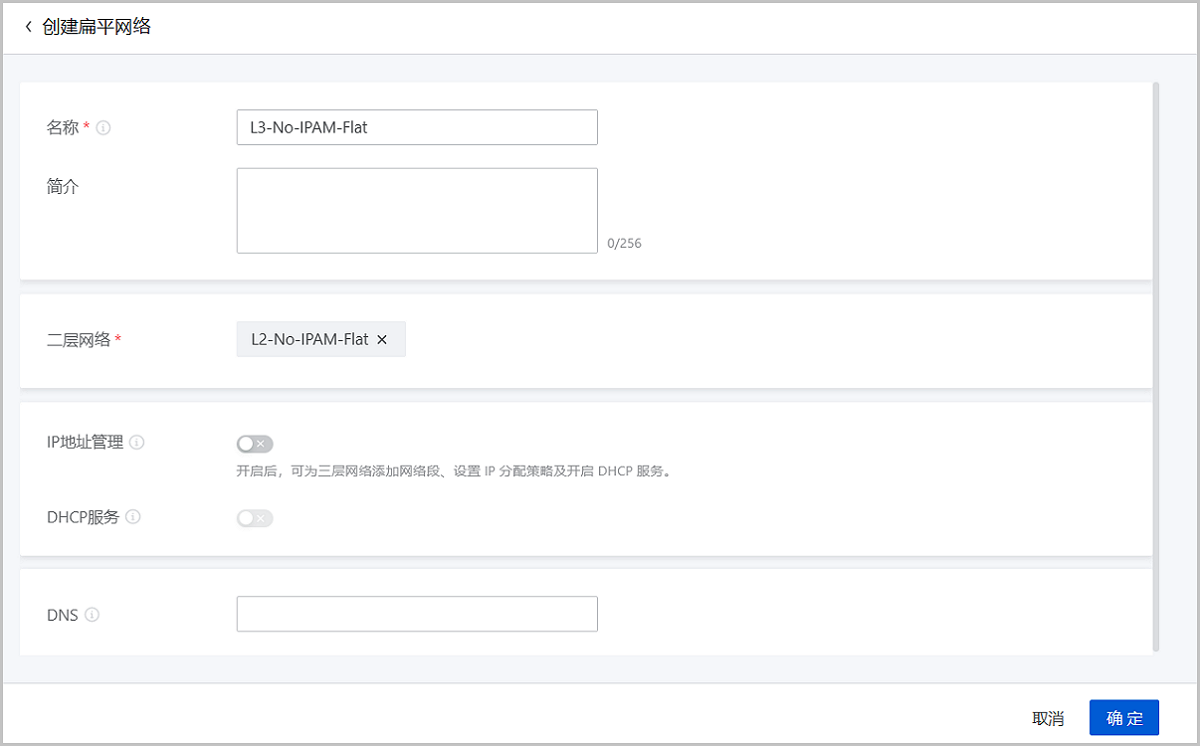
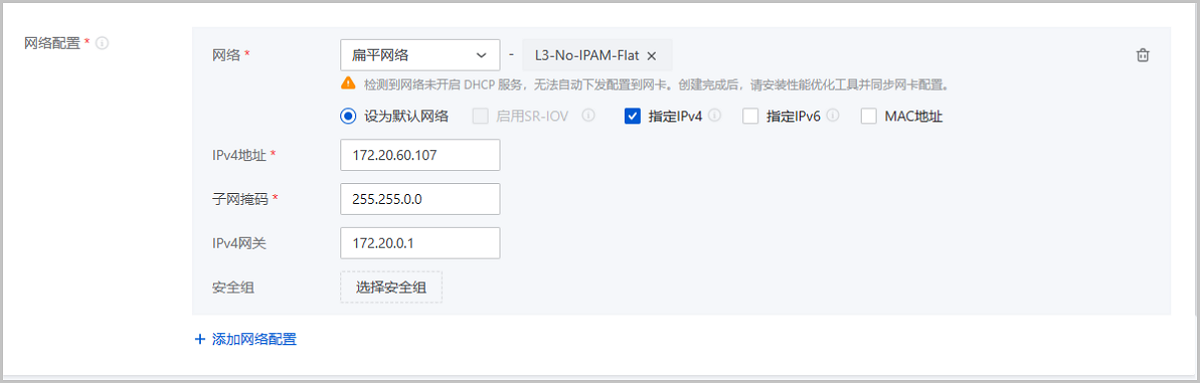
预期结果:云主机内部可查询到云平台上配置的IP地址。
登录云主机VM-Self-Managed-IP,检查是否能够查询到云平台上配置的IP地址。
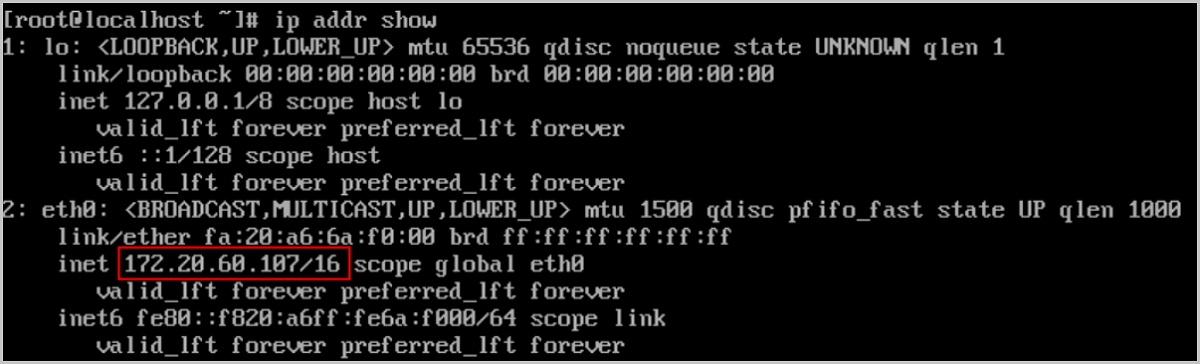
学习路径
ZStack Cloud 产品学习路径
快速梳理文档,点击相应文本链接,快速跳转到相应文档的页面,学习 ZStack Cloud 产品。
业务咨询:
400-962-2212 转 1售后咨询:
400-962-2212 转 2其他(漏洞提交、投诉举报等)
400-962-2212 转 3业务咨询:
400-962-2212 转 1ZStack学院:
training@zstack.io业务咨询:
400-962-2212 转 1售后咨询:
400-962-2212 转 2其他(漏洞提交、投诉举报等)
400-962-2212 转 3业务咨询:
400-962-2212 转 1售后咨询:
400-962-2212 转 2其他(漏洞提交、投诉举报等)
400-962-2212 转 3业务咨询:
400-962-2212 转 1商务联系:
channel@zstack.io业务咨询:
400-962-2212 转 1商务联系:
channel@zstack.io下载链接已发送至您的邮箱。
如未收到,请查看您的垃圾邮件、订阅邮件、广告邮件。 当您收到电子邮件后,请点击 URL 链接,以完成下载。感谢您使用 ZStack 产品和服务。
成功提交申请。
我们将安排工作人员尽快与您取得联系。感谢您使用 ZStack 产品和服务。
信息提交成功。
我们将安排工作人员尽快与您取得联系,请保持电话畅通。感谢您使用 ZStack 产品和服务。
商务咨询:
400-962-2212 转 1售后咨询:
400-962-2212 转 2商务联系:
sales@zstack.io成功提交申请。
我们将安排工作人员尽快与您取得联系。感谢您使用 ZStack 产品和服务。